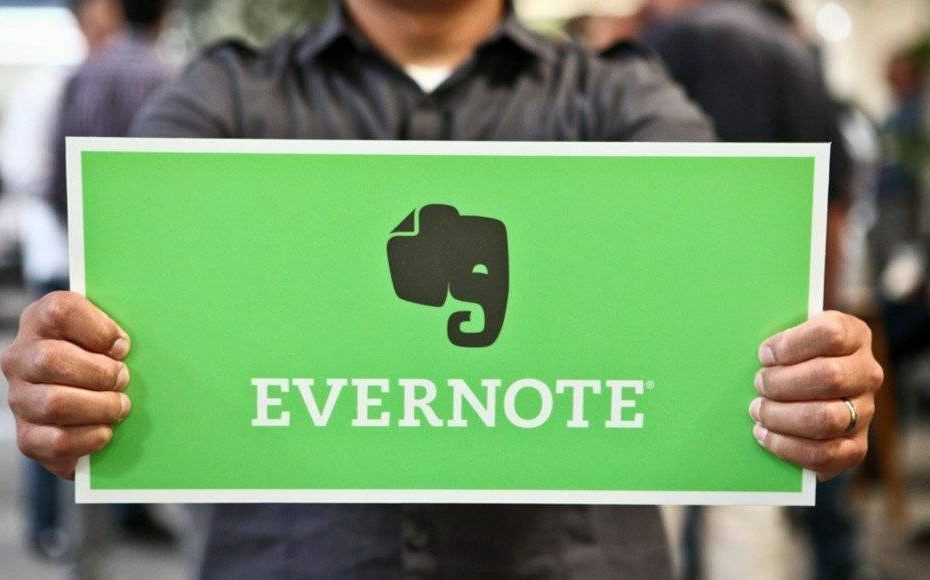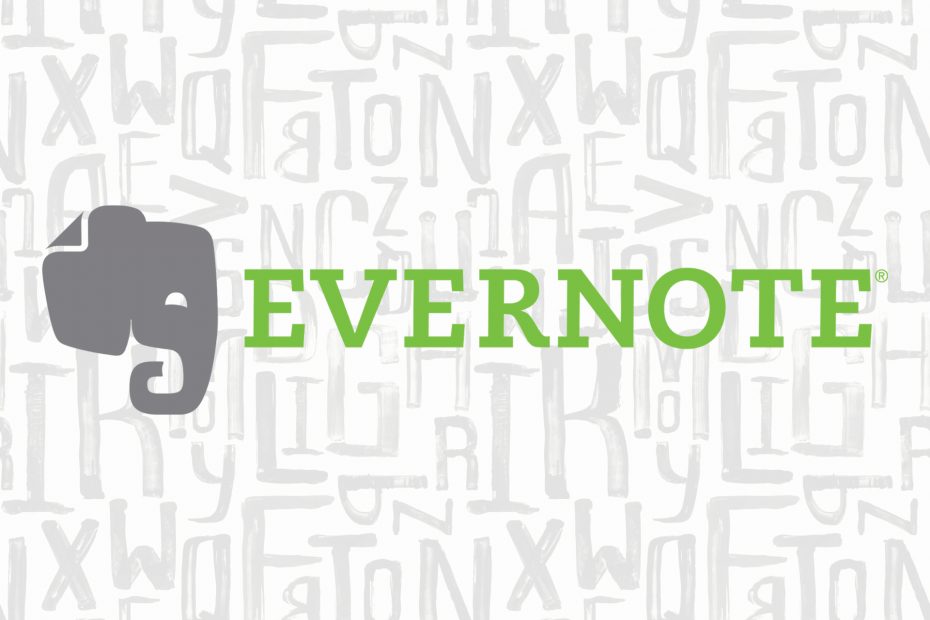
Denna programvara kommer att hålla dina drivrutiner igång, vilket skyddar dig från vanliga datorfel och maskinvarufel. Kontrollera alla dina förare nu i tre enkla steg:
- Ladda ner DriverFix (verifierad nedladdningsfil).
- Klick Starta skanning för att hitta alla problematiska drivrutiner.
- Klick Uppdatera drivrutiner för att få nya versioner och undvika systemfel.
- DriverFix har laddats ner av 0 läsare den här månaden.
Om du letar efter en pålitlig anteckningsapp för din Windows 10-enhet, bör Evernote vara bland de bästa att ta hänsyn till.
Vi har gett en grundlig genomgång av Windows 10 Evernote Touch-appen som du kan läsa nedan för att få en klar uppfattning om vad den här appen kan göra för dig.
Den andra granskningen är här efter att vi granskat Wikipedia för Windows 10. Nu är det dags att granska Evernote-appen för Windows 10, en av bästa mjukvarulösningar för anteckningar där ute.
Vi hade nöjet att prata med Phil Libin, VD för Evernote. Vi har använt Evernote på Android, iOS och på en bärbar dator och persondator och vi kan säga att vi är mycket nöjda med det. Låt oss nu se vad Evernote för Windows 10 ger till bordet.
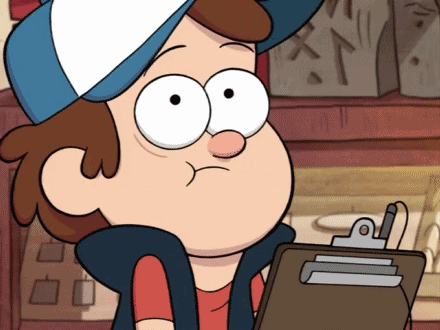
Evernote-appuppdatering för Windows 10
År 2016 fick Evernote en ny större uppdatering. Appen innehåller nu nya funktioner som:
- Dra upp dina anteckningar genom att välja "Anteckningsböcker" så att du kan gruppera dem alla i en enda stack
- I avsnittet ”papperskorgen” kan du nu lättare komma åt dina raderade objekt
- Vänster sidofält kan reduceras till en tunn remsa (om du behöver lite extra utrymme)
- Avsnitten "Business" och "Personal" introducerades
- Ny ”sök” -algoritm har lagts till så att du kan hitta anteckningar lättare
Så om du behöver en produktivitetsinriktad anteckningsapp är Evernote det rätta verktyget för dig.
Evernote hjälper dig att fokusera på det som betyder mest och ha tillgång till din information när du behöver den. Mata in skrivna anteckningar eller skanna handskrivna anteckningar. Lägg till att göra, foton, bilder, webbsidor eller ljud... och det är allt som kan sökas direkt. Ordna anteckningar som du vill och dela med vem som helst. Och Evernote synkroniseras över dina enheter så att din information alltid finns med dig, vart du än går.
Granskning av Evernote-appen
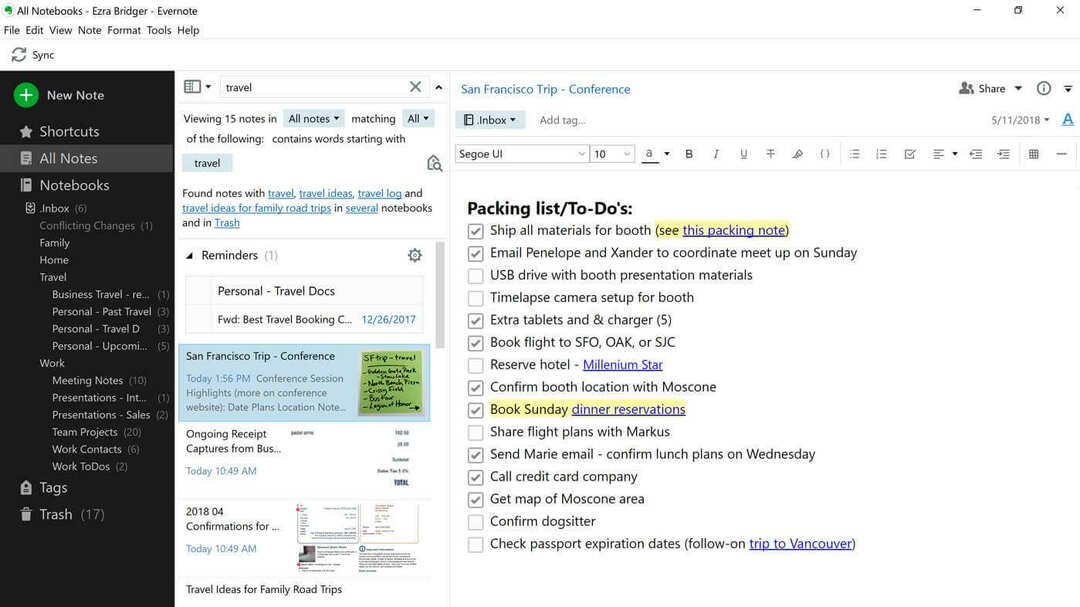
Du vet vem Evernotes största rival och motståndare är, eller hur? Ja, Microsofts egen OneNote-programvara, en del av Microsoft Office-sviten.
Så kan Evernote vara en värdig rival till OneNote och andra anteckningsappar eller måste de övertyga oss om nästa version?
Användare bör vara medvetna om att Evernote-applikationen för Windows 8, Windows 10 mestadels är optimerad för en touch erfarenhet, så om du fortfarande vill använda musen och tangentbordet med det, kanske du borde hålla fast vid skrivbordet version.
Evernote är djupt integrerat med Modern UI (det nya namnet på den gamla tunnelbanan) och det kommer att verka väldigt naturligt vid användning efter att du vänjer dig vid det.
Det kan ta en stund att vänja sig vid det, speciellt om du inte har använt Windows 8, Windows 10-spelet, men det kommer att vara ganska lätt och lyhörd i tid.
De stora brickorna verkar vara användbara för vissa medan andra skulle ha föredragit mer, mindre brickor. En av de grundläggande funktionerna är svepande gester:
- Semantisk zoom - på något sätt liknar den funktionen med samma namn i Wikipedia, låter dig trycka på och hoppa till valfri gruppering i appen du vill ha.
- Appfält och navigeringsfält - ta ner applikations- och navigeringsfältet som låter dig skapa anteckningar, synkronisera och navigera till andra delar av applikationen.
- Charm bar - låter dig dra Charm-fältet där du kan ändra inställningarna och utföra sökningar.
- Snabbvy - vill minimez Evernote eller dela skärmen med ett annat program? Svep bara från vänster.
- Svep på föremål - låter dig välja flera anteckningar samtidigt.
Evernote för Windows-datorer - en smidig anteckningsapplikation
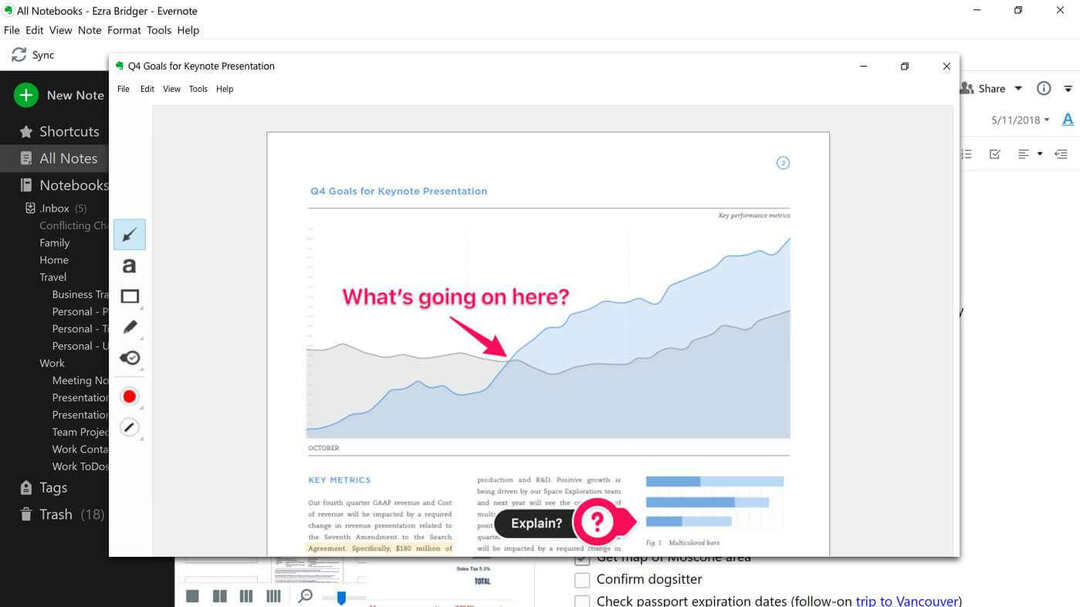
Vi kommer att försöka konfrontera Evernote-applikationen för Windows 8 med OneNote från Microsoft i en framtida granskning, så att du kan se vilken som passar dina behov bättre.
En rolig sak med Evernote är att den har en åldersgräns på 12+. Det fungerar för dina Windows 8- och Windows RT-enheter. I Evernote för Windows 8, Windows 10 allt är ordnat med anteckningsböcker och taggar.
Så här förklarar teamet på Evernote anteckningsboken och taggvyn:
Anteckningsbokens vy visar dina bärbara datorer hur du vill. Du kan se din lista helt utökad eller kollapsad i stackar. Du kan kollapsa eller utöka listan från Charm Bar. Vi anger också vilka av dina anteckningsböcker som delas genom att visa en ikon inne i delade anteckningsböcker. Använd funktionen Semantisk zoom för att zooma ut från anteckningsbokslistan för att gå direkt till de objekt du vill ha. Appfältet låter dig också lägga till en ny anteckningsbok om du vill.
———————————————————————————————————
Om du litar på taggar för att ordna dina anteckningar, kommer du att älska Tagglista i Evernote för Windows 8. För det grundläggande användningsfallet kan du trycka på en tagg och sedan se tillhörande anteckningar. För mer exakta resultat, lägg märke till att när du trycker på och slår på en tagg för att välja den, kommer vissa andra taggar i listan att gråa ut medan andra inte gör det. Taggarna som är synliga är de som du har använt tillsammans med den valda taggen. Om du trycker på en andra tagg kan du snabbt hoppa till en lista med anteckningar som är taggade med båda.
- RELATERAD: De 3 bästa apparna för att ta handskrivna anteckningar på din Windows 10-enhet
Hur man använder Evernote-appen på PC
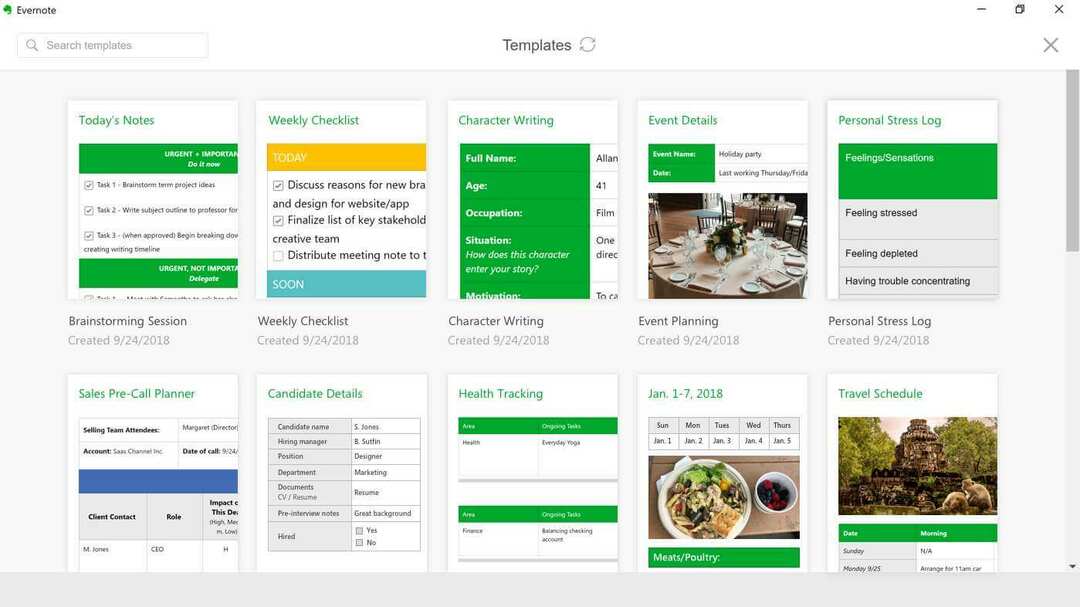
När du först öppnar din Evernote-applikation för Windows eller RT ser du först en horisontellt rullbar lista. Där hittar du baren Nav, App och Charms.
Dina Evernote-anteckningar kan fånga text, bilder, video, webbklipp, webbsidor och mycket, mycket mer. En nackdel med den nuvarande versionen av Evernote för Windows 8, Windows 10 är att du bara kan redigera vanlig text, vilket innebär att rik formatering ännu inte stöds.
Om du inte känner till Evernote bör du veta att när du skapar, sparar eller uppdaterar en anteckning synkroniseras den med alla dina andra enheter där ditt Evernote-konto är installerat.
Om du någonsin stöter på ett fel kan du alltid fråga deras stöd eller gå på Forum.
Om du inte vill lära dig själv hur du använder Evernote för Windows 8, kanske du vill prova den officiella guiden från webbplatsen. Du lär dig följande efter att ha slutfört guiden:
- Navigera i ditt konto
- Skapa och redigera en anteckning
- Synkronisera ditt konto
- Bläddra i anteckningar
- Organisera anteckningar
- Sök efter anteckningar
- Dela anteckningar
Vad jag personligen tyckte inte om Evernote för Windows 8 var Windows 10 så många gånger, jag hade en känsla av att mycket utrymme inte användes ordentligt (precis som på Notebook-bilden nedan) och att det fanns mycket ledigt utrymme som kunde ha varit bättre optimerad.
Kanske är det anledningen till att Evernote för närvarande bara har ett 3 av 5 betyg.
Evernote för Windows 8, Windows 10 är byggd med kärnans betydelse av brickor och utnyttjar verkligen kraften i Windows 8, Windows 10. Med Evernote kan du automatiskt synkronisera anteckningar mellan dina enheter, använda den för forskning (med hjälp av Wikipedia Windows 8-applikation för det också), och till och med använda det som någon form av en virtuell whitebord.
Vi kommer att uppdatera denna recension av Evernote för Windows 8, Windows 10 om nya versioner kommer att göras tillgängliga.

![Ladda ner Evernote-appen för Windows 10 [Ladda ner länk och granska]](/f/ff67462534fa4a4803967439c5be65b5.jpg?width=300&height=460)